网页不显示图片怎么解决? |
您所在的位置:网站首页 › 浏览器有些图片显示不出来 › 网页不显示图片怎么解决? |
网页不显示图片怎么解决?
|
当前位置:系统之家 > 系统教程 > 网页不显示图片怎么解决
网页不显示图片怎么解决?
时间:2021-05-28 17:34:34
作者:燕花
来源:系统之家
1. 扫描二维码随时看资讯
2. 请使用手机浏览器访问:
http://m.xitongzhijia.net/article/212601.html
 本地下载
技术员联盟Ghost Win10 64位极速专业版 V2021.05
本地下载
技术员联盟Ghost Win10 64位极速专业版 V2021.05
大小:4.57 GB类别:Windows 10系统 下载:13718 大家在浏览网页的时候有没有遇到网页图片打开不了的情况,图片显示灰色或者只有小小的缩略图,看起来就很难受。那为什么会出现网页不显示图片的情况呢?有的时候可能是因为电脑网速慢,有的时候是因为有些地方需要设置。 网页不显示图片 我们先确定网页是不是设置了不显示图片,我们点击浏览器右上角的“工具”-“Internet 选项”!然后切换到“高级”!往下拖到多媒体里面就有一个显示图片的选项!这前面需要划勾!! 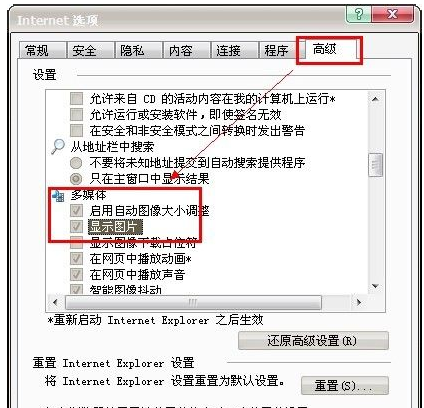
检测一下flash player版本是不是最新的。检测方法。点击开始然后选择控制面板! 
在控制面板里面找到flash player、双击进入切换到高级选项。然后点击立即检测即可。 
点击浏览器右上角的工具。选择管理加载项!!启用shockwave flash 0bject-然后,点击确定。 
如果不行我们就把浏览器的安全级别调低一点!!点击浏览器右上角的工具。选择Internet 选项。然后切换到安全。把级别调到低或者是中等。 
如果还不行就可以来修复。点击开始-运行、输入regsvr32 actxprxy.dll,点击确定会弹出一个“actxprxy.dll中的DllRegisterServer成功”提示!!接下来在点击开始-运行。输入regsvr32 shdocvw.dll。然后重启计算机就可以修复啦。 
打开网页非常慢就可能网速不稳定的原因导致的!!我们可以弄个网速测试的小工具来查看一下那个软件占用了大量的网速。我们把这个限制或者是结束。 
最后如果还不行我们可以下载一个电脑管家。来诊断一下!!或者是用电脑管家来修复一下。 
以上就是网页不显示图片的处理技巧。 标签 网页问题 分享到:当电脑出现 “蓝屏” 异常问题时,应当如何处理? 下一篇 > 电脑右下角图标不见了怎么找回? 相关教程 Win10电脑白屏但是有鼠标如何解决? Win10没有自适应亮度选项 Win10启用自适应亮... Win11怎么禁用笔记本自带键盘? 联想笔记本win7旗舰版忘记开机密码怎么办? Win10怎么设置输入法切换快捷键?Win10输入法... Win10电脑安装不了软件怎么办?Windows10安装... Win10怎么设置网络开机登陆? Win10所有浏览器闪退如何解决? Win10所有的浏览器都打不开怎么回事? Win10邮箱怎么设置企业邮箱 Win10邮箱添加企...
virtualbox在哪里卸载 找不到virtualbox怎么彻底删除 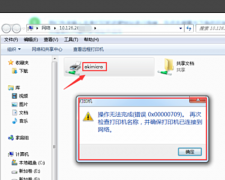
连接打印机提示错误代码0X00000709怎么回事? 
Win10右下角天气怎么关?Win10任务栏天气关闭教程来了! 
英伟达显卡驱动程序登陆提示:验证程序加载失败请检查您的浏览器设置例如广告拦 发表评论共0条  没有更多评论了
没有更多评论了
评论就这些咯,让大家也知道你的独特见解 立即评论以上留言仅代表用户个人观点,不代表系统之家立场 |
【本文地址】